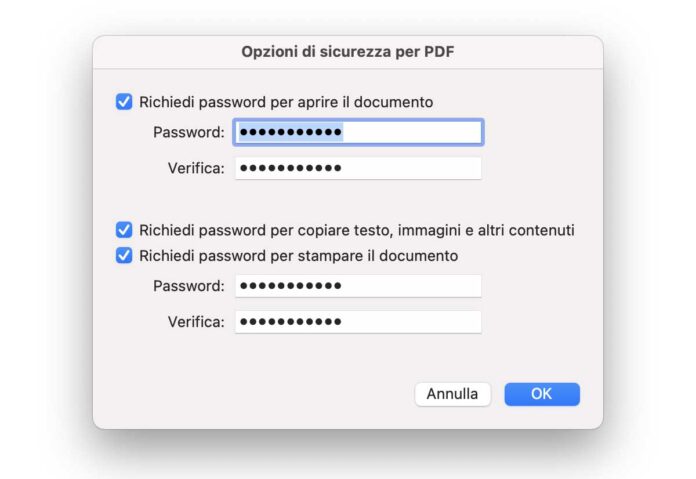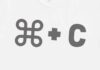Tra le peculiarità dei file PDF, la possibilità di proteggere i documenti, impostando apposite password e applicando restrizioni ad alcune funzioni, ad esempio la stampa e la modifica.
macOS per sua natura gestisce nativamente i file PDF, inclusa la possibilità di creare PDF protetti con password. Da qualsiasi programma è possibile ottenere un PDF. Scegliete “File”, poi “Stampa” e dal menu a comparsa PDF “Salva come PDF”. A questo punto è possibile scegliere un nome e una posizione per il file PDF. Si possono inserire eventuali informazioni nei campi Titolo, Autore, Oggetto, e “Parole chiave” (dettagli utili per cercare nel contenuto di quei campi utilizzando Spotlight). Per proteggere un documento con una password, basta fare clic su “Opzioni di sicurezza”. È possibile chiedere password per aprire, copiare e stampare il documento.
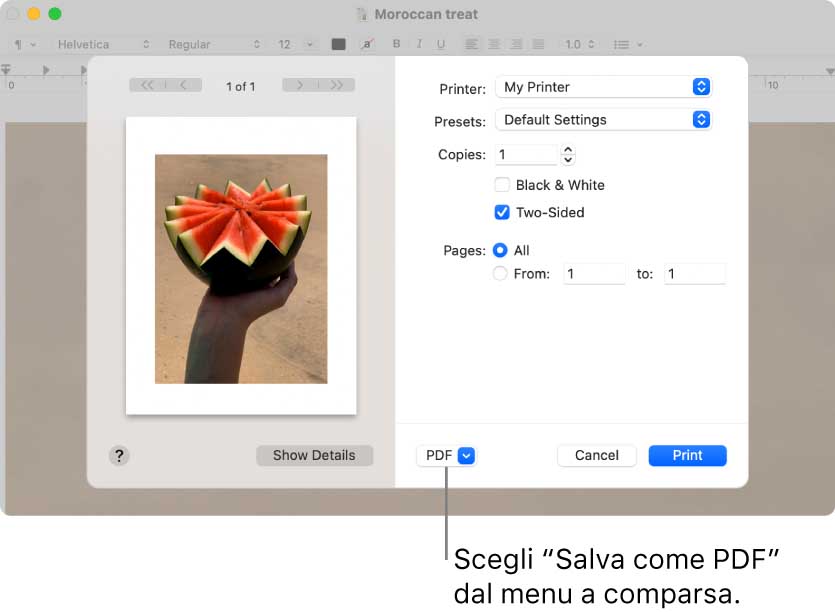
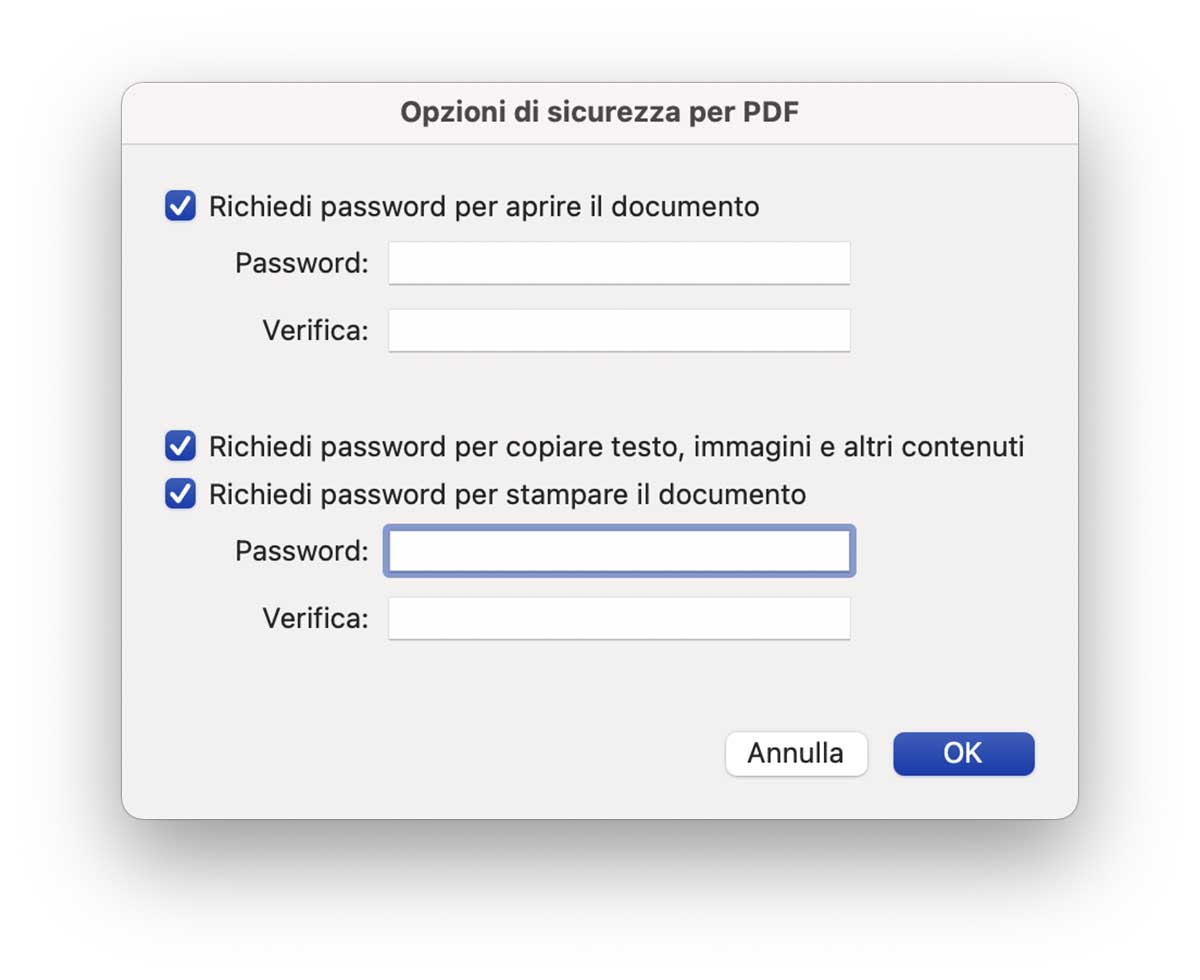
E se vogliamo proteggere un PDF esistente?
Per proteggere un PDF esistente basta ristamparlo di nuovo come PDF o aprirlo con Anteprima ed esportarlo di nuovo come PDF: spuntando l’opzione “Codifica”.
Se si imposta una password di apertura documento (o password utente), verrà richiesto all’utente di immettere una password per aprire il PDF.
Se si imposta una password per le autorizzazioni (o password principale) verrà richiesto di immettere una password per modificare le impostazioni di autorizzazione. La password per le autorizzazioni consente di limitare la stampa, la modifica e la copia dei contenuti dei file PDF. Ai destinatari non verrà richiesto di immettere una password per aprire il documento in Acrobat Reader, Acrobat, Anteprima. Tuttavia dovranno immettere una password se desiderano modificare le limitazioni impostate dall’autore del PDF.
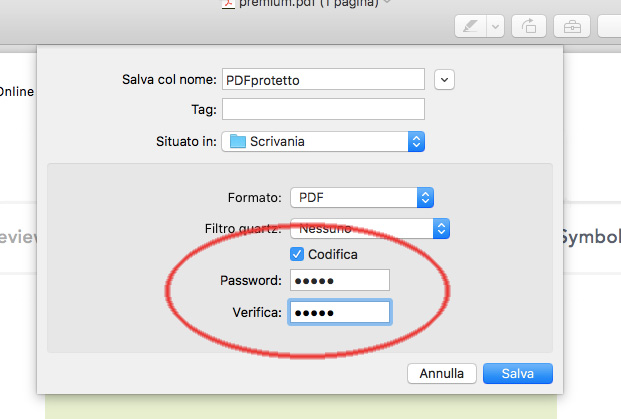
A questo indirizzo un nostro articolo su come proteggere con password vari tipi di documenti. Per una protezione ancora più elevata potete sfruttare Keka, un tool che comprime e decomprime vari formati e gestisce archivi cifrati sul Mac.
Tutti i tutorial per Mac sono disponibili su questa pagina di macitynet.it.